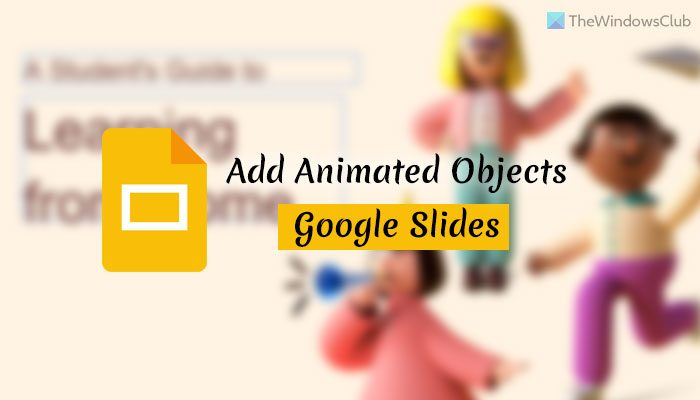Obwohl Google Slides eine der besten Alternativen zu PowerPoint ist, kennen Sie vielleicht das Verfahren zum Hinzufügen eines Bewegungseffekts oder animierten Texts oder Objekts in Google Slides. Wenn ja, können Sie dieser Schritt-für-Schritt-Anleitung folgen, um es in wenigen Augenblicken zu erledigen. Da Google Slides diese Optionen standardmäßig enthält, müssen Sie keine Add-Ins oder irgendetwas anderes installieren.
So fügen Sie Bewegung oder animierten Text oder Objekt in Google Slides hinzu
Hinzufügen Bewegung oder animierten Text oder Objekt in Google Slides, gehen Sie folgendermaßen vor:
Öffnen Sie Folien in Google Slides.Wählen Sie ein Objekt oder einen Text aus.Gehen Sie zu Ansicht > Bewegung.Erweitern Sie den Bereich Ausblenden.Wählen Sie eine Darstellungseinstellung.Klicken Sie auf die Schaltfläche Wiedergabe zum Testen.Klicken Sie auf den Abschnitt „Gesicht in“.Wählen Sie eine Darstellungseinstellung.Klicken Sie zum Testen auf die Schaltfläche „Wiedergabe“.
Um mehr über diese Schritte zu erfahren, lesen Sie weiter.
Um zu beginnen, müssen Sie Ihr öffnen Präsentation oder Folien in Google Slides. Wählen Sie dann ein Objekt oder einen Text aus, den Sie animieren möchten, und gehen Sie zu Ansicht > Bewegung.
Alternativ können Sie Strg+Alt+Umschalt+B
Zu Ihrer Information, es ist wie die Folie erscheint auf dem Bildschirm. Sie können die Darstellungseinstellung über das Dropdown-Menü Fade erweitern. Wenn Sie jedoch keine Animation auf die Folie anwenden möchten, können Sie dasselbe Dropdown-Menü erweitern und die Option Keine wählen.
Danach finden Sie die Bereich Objektanimationen. Erweitern Sie den Abschnitt Einblenden und wählen Sie aus, wie das Objekt oder der Text auf dem Bildschirm angezeigt werden soll.
Dazu müssen Sie die Dropdown-Liste Einblenden erweitern und eine Option gemäß Ihren Anforderungen auswählen. Sie können auch das Timing der Animation auswählen. Sie können beispielsweise Bei Klick, Nach vorheriger, Mit vorheriger usw. auswählen.
Sobald Sie fertig sind, können Sie Klicken Sie auf die Schaltfläche Play , um die Änderung zu testen. Wenn es Ihnen nicht gefällt, können Sie die Einstellung jederzeit nach Belieben ändern.
Nehmen wir an, dass a Folie hat mehrere Objekte, und Sie möchten verschiedene Animationen für verschiedene Objekte oder Texte anwenden. In solchen Situationen müssen Sie zuerst das Objekt oder den Text auswählen und auf die Schaltfläche Animation hinzufügen klicken.
Anschließend können Sie alle Einstellungen wie zuvor beschrieben ändern. Mit anderen Worten, es ist möglich, dieselbe Einstellung auf alle Objekte oder ein bestimmtes Objekt anzuwenden.
Vorteile:
Sie können dieselbe Animation auf alle Folien anwenden sofort. Es ist möglich, eine Änderung vor dem Speichern zu testen.
Nachteile:
Es stehen nur wenige Optionen zur Verfügung. Obwohl Google Slides eine großartige Alternative zu Microsoft PowerPoint ist, fehlen in diesem Abschnitt einige Dinge. Die Verwendung von Optionen ist ziemlich kompliziert.
Wie fügen Sie Text in Google Slides Bewegung hinzu?
Zusätzlich Bewegung zu Text in Google Slides, müssen Sie zuerst den Text auswählen. Gehen Sie dann zu Ansicht > Bewegung. Erweitern Sie danach den Abschnitt Objektanimationen und wählen Sie einen Animationstyp aus, der Ihnen gefällt. Sie können die Liste Einblenden erweitern und eine Option gemäß Ihren Anforderungen auswählen. Wenn Sie fertig sind, klicken Sie zum Testen auf die Schaltfläche Abspielen, bevor Sie speichern.
Lesen Sie: So erstellen Sie eine einfache Präsentation in Google Slides
Können Sie Objekte darin verschieben Google Slides?
Ja, Sie können Objekte in Google Slides verschieben. Wie Microsoft PowerPoint oder PowerPoint Online können Sie in Google Slides Objekte und Texte verschiebbar machen. Dazu müssen Sie die oben genannten Schritte ausführen. Kurz gesagt, Sie müssen das Objekt auswählen und Strg + Umschalt + Alt + B drücken, um das Bewegungsfenster zu öffnen. Erweitern Sie danach den Abschnitt „Objektanimationen“ und wählen Sie eine Animationsoption aus.
Das ist alles! Ich hoffe, diese Anleitung hat geholfen.
Weiterlesen: